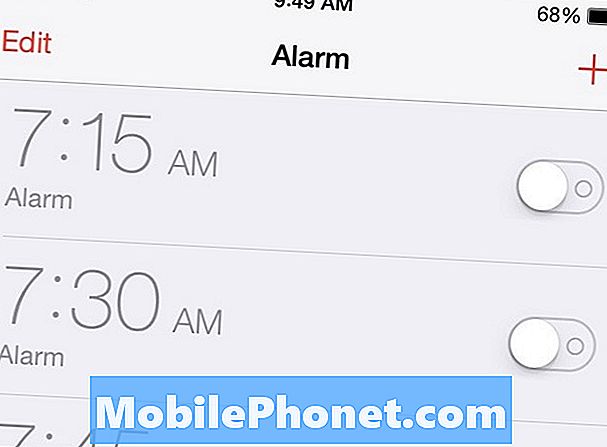Chào mừng đến với 66thứ tự nằm trong loạt bài viết khắc phục sự cố dành riêng cho Samsung Galaxy Note 3. Hiện tại, hầu hết chủ sở hữu của mẫu điện thoại này có thể đã cập nhật phần mềm điện thoại lên Android Lollipop. Bản cập nhật mang đến một số tính năng và cải tiến mới cho điện thoại này, mang lại sức sống mới cho nó. Thật không may, cũng có những trường hợp sự cố xuất hiện ngay sau khi cập nhật. Những vấn đề này thường là nhỏ về bản chất và có thể dễ dàng giải quyết mà chúng ta sẽ thảo luận trong bài đăng này.

- Tắt thiết bị.
- Nhấn và giữ cùng lúc ba nút sau: Phím tăng âm lượng, phím Trang chính, phím Nguồn.
- Khi ‘GALAXY Note 3’ xuất hiện trên màn hình, hãy nhả phím Nguồn nhưng tiếp tục nhấn và giữ phím Tăng âm lượng và phím Trang chính.
- Khi màn hình Khôi phục hệ thống Android xuất hiện, hãy nhả phím Tăng âm lượng và phím Trang chính.
- Nhấn phím Giảm âm lượng để đánh dấu "xóa sạch dữ liệu / khôi phục cài đặt gốc."
- Nhấn nút Nguồn để chọn.
- Nhấn phím Giảm âm lượng để đánh dấu "xóa tất cả dữ liệu người dùng".
- Nhấn nút Nguồn để chọn và bắt đầu thiết lập lại chính. Khi quá trình thiết lập lại chính hoàn tất, "Hệ thống khởi động lại ngay bây giờ" được đánh dấu.
- Nhấn phím Nguồn để khởi động lại thiết bị.
Lưu ý 3 Phía bên phải của màn hình không phản hồi khi chạm
Vấn đề: Tôi có một chiếc Samsung Note 3, đang ngồi đây đọc tất cả những nhận xét của bạn về các vấn đề với màn hình cảm ứng. Nhưng theo tôi chúng có thể áp dụng hoặc không cho vấn đề của tôi. Điện thoại của tôi chưa từng bị rơi hay bị vô nước. Bên trái của màn hình của tôi hoạt động hoàn hảo với ngón tay của bạn nhưng bên phải thì không. Nhưng nếu tôi sử dụng bút của mình, bên phải sẽ hoạt động hoàn hảo. Bất kỳ đề xuất nào cho nguyên nhân của điều này, tôi đã kiểm tra độ nhạy nhưng tôi chưa thực hiện bất kỳ loại đặt lại nào. Chỉ cần khởi động lại một đã lấy hết pin. Cảm ơn vì bất kỳ thông tin hữu ích về vấn đề này.
Giải pháp: Hãy thử kiểm tra xem sự cố này có phải do ứng dụng được cài đặt trong điện thoại của bạn hay không bằng cách khởi động điện thoại ở Chế độ an toàn.
- Tắt thiết bị.
- Bấm và giữ phím Nguồn.
- Khi ‘GALAXY Note 3’ xuất hiện trên màn hình, hãy nhả phím Nguồn. Ngay sau khi nhả phím Nguồn, hãy nhấn và giữ phím Giảm âm lượng.
- Tiếp tục giữ phím Giảm âm lượng cho đến khi thiết bị khởi động lại xong.
- ‘Chế độ an toàn’ sẽ hiển thị ở góc dưới cùng bên trái của màn hình. Thả phím Giảm âm lượng khi bạn thấy 'Chế độ an toàn'.
Nếu sự cố không xảy ra ở chế độ này thì có thể do ứng dụng của bên thứ ba gây ra. Tìm hiểu ứng dụng là gì và gỡ cài đặt nó.
Tuy nhiên, nếu phía bên phải của màn hình cảm ứng vẫn không phản hồi thì đây có thể đã là sự cố số hóa. Mang điện thoại của bạn đến trung tâm bảo hành được ủy quyền và kiểm tra. Bạn có thể cần phải thay thế bộ số hóa điện thoại của mình.
Lưu ý 3 Tín hiệu yếu
Vấn đề: Được rồi, tôi có một chiếc Verizon note 3 và tôi hầu như không nhận được dịch vụ ở bất cứ đâu. Ý tôi là nếu tôi đi ra ngoài thị trấn nhưng tôi không sống nhưng tôi có iPhone và tôi nhận được dịch vụ tuyệt vời ở đây nhưng không phải với thiên hà của mình, tôi có thể ' t thậm chí gửi một tin nhắn văn bản.
Giải pháp: IPhone cũng thuộc mạng Verizon? Nếu vậy, thì Note 3 sẽ nhận được cùng cường độ tín hiệu mạng. Bạn sẽ cần kiểm tra xem đây có phải là sự cố liên quan đến phần mềm hay không bằng cách sao lưu dữ liệu điện thoại của mình sau đó thực hiện khôi phục cài đặt gốc.
- Tắt thiết bị.
- Nhấn và giữ cùng lúc ba nút sau: Phím tăng âm lượng, phím Trang chính, phím Nguồn.
- Khi ‘GALAXY Note 3’ xuất hiện trên màn hình, hãy nhả phím Nguồn nhưng tiếp tục nhấn và giữ phím Tăng âm lượng và phím Trang chính.
- Khi màn hình Khôi phục hệ thống Android xuất hiện, hãy nhả phím Tăng âm lượng và phím Trang chính.
- Nhấn phím Giảm âm lượng để đánh dấu "xóa sạch dữ liệu / khôi phục cài đặt gốc."
- Nhấn nút Nguồn để chọn.
- Nhấn phím Giảm âm lượng để đánh dấu "xóa tất cả dữ liệu người dùng".
- Nhấn nút Nguồn để chọn và bắt đầu thiết lập lại chính. Khi quá trình thiết lập lại chính hoàn tất, "Hệ thống khởi động lại ngay bây giờ" được đánh dấu.
- Nhấn phím Nguồn để khởi động lại thiết bị.
Nếu sự cố vẫn còn sau khi khôi phục cài đặt gốc thì đây có thể là sự cố liên quan đến phần cứng. Mang điện thoại của bạn đến trung tâm bảo hành được ủy quyền để kiểm tra.
Lưu ý 3 nóng lên sau khi cập nhật Lollipop
Vấn đề: Xin chào các bạn, tôi đã cập nhật (ngu ngốc cho tôi) ghi chú 3 của mình lên phiên bản Android O.S. Bây giờ, tôi đang trong quá trình khôi phục vì tôi đã gặp tất cả các sự cố mà bạn đề cập trong trang web. Bây giờ, vấn đề là điện thoại luôn ấm hơn trước và tôi không biết nên tắt hệ thống nào để kiểm tra. Bất kỳ ý tưởng? Gần như lúc nào cũng thấy nóng? Cuối cùng, pin không được lâu như với Kit Kat. Nó là bình thường quá? Cảm ơn rất nhiều và trân trọng.
Giải pháp: Trước tiên hãy thử kiểm tra các tính năng được bật trong điện thoại của bạn. Điều này bao gồm Wi-Fi, dữ liệu di động, GPS, NFC, Bluetooth, v.v. hãy tắt bất kỳ dịch vụ nào mà bạn không sử dụng.
Nếu bạn đã hoàn tất khôi phục cài đặt gốc và điện thoại của bạn vẫn nóng lên thì có thể có một số hoạt động đang diễn ra. Một nguyên nhân có thể là do tính năng tự động đồng bộ hóa. Điện thoại của bạn có thể vẫn đang đồng bộ hóa dữ liệu khiến nó nóng lên. Hãy để nó hoàn thành những gì nó đang làm rồi kiểm tra lại nó sau đó.
Lưu ý 3 Đèn báo LED không hoạt động
Vấn đề: Xin chào, tôi sử dụng một chiếc note 3 chạy trên kitkat .. Nhưng đèn báo LED của tôi nằm ở màn hình phía trước không hoạt động ngay cả khi điện thoại đang khởi động hoặc tắt máy… Xin vui lòng giúp đỡ
Giải pháp: Trước tiên, hãy thử kiểm tra xem đây có phải là trục trặc phần mềm hay không bằng cách thực hiện khôi phục cài đặt gốc. Đảm bảo rằng bạn đã sao lưu dữ liệu điện thoại của mình trước khi tiếp tục.
- Tắt thiết bị.
- Nhấn và giữ cùng lúc ba nút sau: Phím tăng âm lượng, phím Trang chính, phím Nguồn.
- Khi ‘GALAXY Note 3’ xuất hiện trên màn hình, hãy nhả phím Nguồn nhưng tiếp tục nhấn và giữ phím Tăng âm lượng và phím Trang chính.
- Khi màn hình Khôi phục hệ thống Android xuất hiện, hãy nhả phím Tăng âm lượng và phím Trang chính.
- Nhấn phím Giảm âm lượng để đánh dấu "xóa sạch dữ liệu / khôi phục cài đặt gốc."
- Nhấn nút Nguồn để chọn.
- Nhấn phím Giảm âm lượng để đánh dấu "xóa tất cả dữ liệu người dùng".
- Nhấn nút Nguồn để chọn và bắt đầu thiết lập lại chính. Khi quá trình thiết lập lại chính hoàn tất, "Hệ thống khởi động lại ngay bây giờ" được đánh dấu.
- Nhấn phím Nguồn để khởi động lại thiết bị.
Nếu sự cố vẫn tiếp diễn thì có thể đã xảy ra lỗi với đèn LED của điện thoại. Kiểm tra nó tại trung tâm dịch vụ được ủy quyền.
Lưu ý 3 Đèn thông báo màu xanh lam vẫn nhấp nháy sau khi cập nhật Lollipop
Vấn đề: Đèn thông báo màu xanh lam nhấp nháy khi màn hình tắt mặc dù đã bỏ chọn hộp cho tùy chọn này. Tôi đã thử chọn và bỏ chọn hộp, nhưng hộp này vẫn nhấp nháy khi tôi nhận được thông báo mới trong khi màn hình tắt. Tôi muốn tắt tính năng này, nhưng không thể. Gợi ý?
Giải pháp: Thử xóa phân vùng bộ nhớ cache của điện thoại và xem điều này có giải quyết được sự cố không.
- Tắt thiết bị.
- Nhấn và giữ đồng thời ba nút sau: Phím Tăng âm lượng, Phím Trang chính, Phím Nguồn
- Khi ‘GALAXY Note III’ xuất hiện trên màn hình, hãy buông phím Nguồn nhưng tiếp tục nhấn và giữ phím Tăng âm lượng và phím Trang chính.
- Khi màn hình Khôi phục hệ thống Android xuất hiện, hãy nhả phím Tăng âm lượng và phím Trang chính.
- Nhấn phím Giảm âm lượng để đánh dấu "xóa phân vùng bộ nhớ cache".
- Nhấn phím Nguồn để chọn và xóa bộ nhớ cache.
- Với "hệ thống khởi động lại ngay bây giờ" được đánh dấu, hãy nhấn phím Nguồn để khởi động lại thiết bị.
Nếu sự cố vẫn còn thì hãy thực hiện khôi phục cài đặt gốc. Đảm bảo sao lưu dữ liệu điện thoại của bạn trước khi thực hiện.
- Tắt thiết bị.
- Nhấn và giữ cùng lúc ba nút sau: Phím tăng âm lượng, phím Trang chính, phím Nguồn.
- Khi ‘GALAXY Note 3’ xuất hiện trên màn hình, hãy nhả phím Nguồn nhưng tiếp tục nhấn và giữ phím Tăng âm lượng và phím Trang chính.
- Khi màn hình Khôi phục hệ thống Android xuất hiện, hãy nhả phím Tăng âm lượng và phím Trang chính.
- Nhấn phím Giảm âm lượng để đánh dấu "xóa sạch dữ liệu / khôi phục cài đặt gốc."
- Nhấn nút Nguồn để chọn.
- Nhấn phím Giảm âm lượng để đánh dấu "xóa tất cả dữ liệu người dùng".
- Nhấn nút Nguồn để chọn và bắt đầu thiết lập lại chính. Khi quá trình thiết lập lại chính hoàn tất, "Hệ thống khởi động lại ngay bây giờ" được đánh dấu.
- Nhấn phím Nguồn để khởi động lại thiết bị.
Lưu ý 3 Không kết nối với mạng gia đình
Vấn đề: Kính gửi droidguy, Đã xảy ra sự cố trong một thời gian điện thoại của tôi không kết nối được với mạng gia đình của tôi. Nó thường xảy ra sau khi tôi ra ngoài và đã được kết nối với các mạng khác. Tôi trở về nhà, thường vẫn kết nối với Optimum, và sau đó nó sẽ không kết nối với mạng gia đình của tôi, ngay cả khi tôi đã chọn nó trong cài đặt wi-fi. Giải pháp là khởi động lại modem và bộ định tuyến rồi tắt điện thoại, bật lại mọi thứ, sau đó nó sẽ kết nối lại. Nhưng trong vài ngày nay, nó sẽ không kết nối với mạng gia đình của tôi trong hơn một vài phút ngay cả khi tôi khởi động lại. Sau đó, nó thả nó xuống và kết nối với Optimum. Nếu tôi ở ngoài, tôi có thể kết nối với các mạng wi-fi khác. Nhà cung cấp của tôi là Verizon. Bộ định tuyến của tôi là TrueMobile 2300
- Điện thoại SM-N900V
- Phiên bản Android 4.4.4
- Phiên bản Basebad N900VVRUDNK1
- Phiên bản hạt nhân 3.4.0
- Số bản dựng KTU84P.N900VVRUDNK1
- Phiên bản phần cứng N0 – V.07
Bất kì sự giúp đỡ nào của bạn đều được hoan nghênh.
Giải pháp: Nếu điện thoại của bạn có thể kết nối với các mạng không dây khác nhưng gặp sự cố khi kết nối với mạng không dây gia đình thì sự cố có thể là do bộ định tuyến không dây của bạn. Thử xóa mạng gia đình của bạn khỏi điện thoại rồi kết nối lại với mạng đó.
Nếu sự cố vẫn tiếp diễn, hãy truy cập trang quản trị viên bộ định tuyến của bạn và kiểm tra cài đặt bảo mật không dây của nó. Đảm bảo rằng nó được đặt thành WPA và thử chuyển đổi giữa các phương pháp mã hóa TKIP và AES để kiểm tra xem phương thức nào hoạt động tốt nhất với điện thoại của bạn.
- Đăng nhập vào cấu hình Web của bộ định tuyến của bạn tại https: //my.router (hoặc địa chỉ mặc định https://192.168.2.1)
- Nhấp vào Cài đặt cơ bản.
- Nhấp vào Bảo mật không dây.
- Nhấp vào hộp kiểm Bật Bảo mật Không dây.
- Chọn WPA trong danh sách Xác thực Mạng
- Nhập khóa chia sẻ trước của bạn. Khóa này phải khớp với khóa được sử dụng bởi mỗi máy tính khách hàng không dây được liên kết với bộ định tuyến của bạn.
- Chọn một định dạng khóa. Đây có thể là các chữ số thập lục phân (0-9, A-F) hoặc các ký tự ASCII (bất kỳ phím nào trên bàn phím).
- WPA Group Rekey Interval chỉ định tần suất khóa "xoay" hoặc thay đổi.
- Mã hóa WPA cho phép bạn chọn 1 trong 2 phương pháp mã hóa có thể có (TKIP và AES) - chọn một phương pháp mà máy khách không dây của bạn hỗ trợ.
- Nhấp vào TIẾP THEO, sau đó Lưu và Khởi động lại để áp dụng các thay đổi.
Nếu sự cố vẫn tiếp diễn, hãy kiểm tra xem bộ định tuyến của bạn có bản cập nhật chương trình cơ sở hay không và cập nhật nó.
Lưu ý 3 Không có dịch vụ
Vấn đề: Tôi có ghi chú 3 trên mạng không dây verizon. Gần đây điện thoại của tôi đã bị mất dịch vụ hoàn toàn. Chỉ có một vòng tròn với một đường trong đó. Tôi không thể gọi điện thoại, gửi tin nhắn hay thậm chí truy cập internet. Tôi đã thử bật / tắt dữ liệu di động. Tôi đã thử lấy thẻ Sim ra. & thậm chí đã thử khôi phục cài đặt gốc. Tôi thậm chí đã sử dụng điện thoại với hỗ trợ kỹ thuật của verizons trong 2 giờ. & họ không thể khắc phục sự cố của tôi. Vì vậy, ở đây tôi bị kẹt với một chiếc điện thoại, tôi không thể làm việc. Có cách nào bạn có thể sửa chữa nó không? Nếu bạn cần thêm thông tin. Youu chắc chắn có thể gửi email lại cho tôi.
Giải pháp: Đây là sự cố thứ hai mà chúng tôi nhận được liên quan đến các thiết bị Note 3 mang nhãn hiệu Verizon mất tín hiệu mạng sau bản cập nhật Lollipop.
Điều đầu tiên bạn nên làm là kiểm tra để đảm bảo rằng cài đặt chế độ mạng điện thoại được đặt thành LTE / WCDMA / GSM (tự động kết nối).
- Nhấn vào biểu tượng cài đặt.
- Nhấn vào tab Kết nối.
- Nhấn vào Mạng khác.
- Nhấn vào Mạng di động.
- Nhấn vào Chế độ mạng.
Nếu bạn có một thẻ SIM khác, hãy thử lắp thẻ đó vào điện thoại của bạn.
Nếu sự cố vẫn tiếp diễn thì bạn nên thử khôi phục chương trình cơ sở khẩn cấp. Bạn sẽ cần cài đặt phiên bản Kies mới nhất trong máy tính của mình để thực hiện việc này.
- Chạy Kies
- Kết nối điện thoại của bạn với máy tính bằng dây USB
- Nhấp vào Công cụ> Khôi phục chương trình cơ sở khẩn cấp.
- Chọn thiết bị của bạn từ danh sách. Thiết bị của bạn sẽ chỉ có trong danh sách nếu nó yêu cầu khôi phục.
- Chuyển thiết bị của bạn sang chế độ khôi phục bằng các bước được hiển thị trong Kies.
- Nhấp vào Bắt đầu nâng cấp.
Nếu sự cố không có tín hiệu vẫn tiếp diễn thì bạn có thể phải cập nhật lại chương trình cơ sở của điện thoại. Mang điện thoại của bạn đến trung tâm dịch vụ được ủy quyền để thực hiện thủ tục này.
Lưu ý 3 hết pin sau khi cập nhật Lollipop
Vấn đề: Xin chào, tôi đang gặp phải sự cố tiêu hao pin nghiêm trọng với chiếc note 3. Tất cả bắt đầu xảy ra khi tôi cập nhật hệ điều hành của điện thoại từ kitkat lên lollipop. Tất nhiên kẹo mút rất tuyệt với nhiều tính năng dưới tay áo của nó nhưng mọi thứ xảy ra với cái giá là tiêu hao pin rất nhanh. Trước đó trong những ngày kitkat mọi thứ vẫn diễn ra tốt đẹp. Tôi không gặp vấn đề gì với pin kéo dài hơn một ngày sử dụng vừa phải. Nhưng bây giờ, ngay cả việc sử dụng vừa phải cũng sẽ tiêu hao pin trong một ngày hoặc đôi khi thậm chí ít hơn. Tôi không muốn hạ cấp xuống kitkat. Tất cả những gì tôi cần là một giải pháp để thưởng thức kẹo mút mà không bị hao pin bất thường. Hướng dẫn từng bước được chào đón. Rất mong sự giúp đỡ từ anh, anh Droidguy !!!
Giải pháp: Vì sự cố tiêu hao pin xảy ra sau khi bạn cập nhật phần mềm điện thoại của mình, vì vậy bạn nên khôi phục cài đặt gốc trong trường hợp này. Đảm bảo sao lưu dữ liệu điện thoại của bạn trước khi tiếp tục.
- Tắt thiết bị.
- Nhấn và giữ cùng lúc ba nút sau: Phím tăng âm lượng, phím Trang chính, phím Nguồn.
- Khi ‘GALAXY Note 3’ xuất hiện trên màn hình, hãy nhả phím Nguồn nhưng tiếp tục nhấn và giữ phím Tăng âm lượng và phím Trang chính.
- Khi màn hình Khôi phục hệ thống Android xuất hiện, hãy nhả phím Tăng âm lượng và phím Trang chính.
- Nhấn phím Giảm âm lượng để đánh dấu "xóa sạch dữ liệu / khôi phục cài đặt gốc."
- Nhấn nút Nguồn để chọn.
- Nhấn phím Giảm âm lượng để đánh dấu "xóa tất cả dữ liệu người dùng".
- Nhấn nút Nguồn để chọn và bắt đầu thiết lập lại chính. Khi quá trình thiết lập lại chính hoàn tất, "Hệ thống khởi động lại ngay bây giờ" được đánh dấu.
- Nhấn phím Nguồn để khởi động lại thiết bị.
Sau khi điện thoại của bạn khởi động lại hoàn toàn, hãy đảm bảo tắt mọi dịch vụ mà bạn không sử dụng như Bluetooth, GPS, NFC, dữ liệu di động, v.v.
Lưu ý 3 Không bị Kies phát hiện sau khi kẹo mút
Vấn đề: chào anh bạn, tôi có một t-mobile note 3, hôm qua đã cố gắng kết nối với Kies trên máy tính của tôi (sau khi cập nhật lên Kies mới nhất) nhưng tôi không thể. máy tính của tôi cũng không thể nhận ra lưu ý 3 là một ổ đĩa. bất kỳ ý kiến sẽ hữu ích. cảm ơn.
Giải pháp: Thử sử dụng dây USB khác khi kết nối điện thoại với máy tính. Trong hầu hết các trường hợp, nó thường là do dây USB gây ra sự cố. Đảm bảo rằng điện thoại kết nối trực tiếp với cổng USB của máy tính chứ không phải qua bộ chia USB.
Nếu sự cố vẫn tiếp diễn, hãy khởi động lại cả điện thoại và máy tính của bạn. Thử kết nối điện thoại của bạn với các cổng USB khác nhau trong máy tính và xem nó có hoạt động không.
Bạn cũng nên thử sử dụng một máy tính khác có phiên bản Kies mới nhất đang chạy và xem liệu điện thoại của bạn có thể kết nối với nó hay không.
Lưu ý 3 Ứng dụng mở ngẫu nhiên
Vấn đề: Tôi đang sử dụng Samsung galaxy Note 3, nhưng đột nhiên, các ứng dụng liên tục mở trên màn hình khiến tôi thậm chí không thể vận hành điện thoại. tôi không biết nguyên nhân thực sự là gì. Bất kỳ trợ giúp sẽ được đánh giá cao. cảm ơn.
Giải pháp: Trước tiên, bạn nên kiểm tra xem sự cố này có phải do ứng dụng của bên thứ ba được cài đặt trong điện thoại của bạn hay không. Để làm điều này, bạn nên khởi động điện thoại ở Chế độ an toàn.
- Tắt thiết bị.
- Bấm và giữ phím Nguồn.
- Khi ‘GALAXY Note 3’ xuất hiện trên màn hình, hãy nhả phím Nguồn. Ngay sau khi nhả phím Nguồn, hãy nhấn và giữ phím Giảm âm lượng.
- Tiếp tục giữ phím Giảm âm lượng cho đến khi thiết bị khởi động lại xong.
- ‘Chế độ an toàn’ sẽ hiển thị ở góc dưới cùng bên trái của màn hình. Thả phím Giảm âm lượng khi bạn thấy 'Chế độ an toàn'.
Nếu sự cố không xảy ra ở chế độ này thì có thể do ứng dụng gây ra. Tìm hiểu ứng dụng nào đang gây ra điều này và gỡ cài đặt nó. Để thực hiện việc này, bạn sẽ phải gỡ cài đặt từng ứng dụng của bên thứ ba và kiểm tra xem sự cố vẫn tiếp diễn sau mỗi lần gỡ cài đặt.
Nếu sự cố vẫn xảy ra ngay cả trong Chế độ an toàn thì bạn nên thực hiện khôi phục cài đặt gốc. Đảm bảo sao lưu dữ liệu điện thoại của bạn trước khi tiếp tục.
- Tắt thiết bị.
- Nhấn và giữ cùng lúc ba nút sau: Phím tăng âm lượng, phím Trang chính, phím Nguồn.
- Khi ‘GALAXY Note 3’ xuất hiện trên màn hình, hãy nhả phím Nguồn nhưng tiếp tục nhấn và giữ phím Tăng âm lượng và phím Trang chính.
- Khi màn hình Khôi phục hệ thống Android xuất hiện, hãy nhả phím Tăng âm lượng và phím Trang chính.
- Nhấn phím Giảm âm lượng để đánh dấu "xóa sạch dữ liệu / khôi phục cài đặt gốc."
- Nhấn nút Nguồn để chọn.
- Nhấn phím Giảm âm lượng để đánh dấu "xóa tất cả dữ liệu người dùng".
- Nhấn nút Nguồn để chọn và bắt đầu thiết lập lại chính. Khi quá trình thiết lập lại chính hoàn tất, "Hệ thống khởi động lại ngay bây giờ" được đánh dấu.
- Nhấn phím Nguồn để khởi động lại thiết bị.
Nếu sau khi khôi phục cài đặt gốc, sự cố vẫn tiếp diễn thì đây có thể là sự cố liên quan đến phần cứng. Bạn nên mang điện thoại đến trung tâm bảo hành được ủy quyền để kiểm tra.
Lưu ý 3 Không có IMEI / Baseband
Vấn đề: Tôi tự hỏi nếu bạn có thể giúp tôi với điện thoại của tôi. Khoảng 2 tuần trước, tôi đã mang nó đến một người để sửa màn hình và ngay sau khi nhận được nó, nó bắt đầu bị đen nhưng tôi nghĩ đây không phải là vấn đề lớn. Sau đó, tuần trước tôi thức dậy và nó đã bị mất IMEI và Baseband. Tôi đã thử root nó, flash nó bằng các bản rom khác nhau nhưng nó không thành công, kết luận là tôi nghĩ anh chàng sửa màn hình đã làm hỏng phần cứng. Xin hãy giúp tôi. Cảm ơn
Giải pháp: Thiếu IMEI và băng tần cơ sở trong điện thoại của bạn thường là do thư mục IMEI bị hỏng. Một cách tốt nhất để giải quyết vấn đề này là thực hiện khôi phục cài đặt gốc trước khi cài đặt ROM tùy chỉnh mới. Bạn cũng nên thử flash các modem khác nhau trên điện thoại của mình lần lượt cho đến khi sự cố được giải quyết.
Nếu sự cố vẫn tiếp diễn thì bạn nên thực hiện việc này một cách chuyên nghiệp tại trung tâm dịch vụ được ủy quyền.
Lưu ý 3 Lưu ý S Không nhận dạng đầu vào
Vấn đề: Xin chào, Tôi chỉ muốn cho các bạn biết về sự cố Lollipop đã làm hỏng một trong những tính năng yêu thích của tôi trên Note 3: S Note. Cho đến hai ngày trước, đây có lẽ là ứng dụng yêu thích và được sử dụng nhiều nhất của tôi. Chữ viết tay và bản vẽ được thể hiện hoàn hảo. Tuy nhiên, kể từ khi cập nhật, khi thực hiện các nét bút nhanh, ứng dụng không nhận dạng được các nét, khiến các từ bị viết nửa chừng. Điều này đặc biệt rõ ràng khi ghi chép nhanh. Giả sử tôi viết từ 'taken' nhanh như bình thường, nó có thể ghi lại chữ ‘t’, một phần của chữ ‘k’ và chữ ‘n’. Nó khiến mọi thứ trở nên thất vọng hơn vì đây là một tính năng cốt lõi của điện thoại. Kết xuất chữ viết tay thực sự tốt hơn khi được thực hiện trong ứng dụng Evernote thay vì phần mềm đi kèm với điện thoại. Dù sao, tôi chỉ nghĩ rằng tôi sẽ cho các bạn biết. Nếu bạn tình cờ đề cập đến vấn đề này trong một bài báo, bạn có phiền vui lòng gửi cho tôi liên kết được không?
Giải pháp: Nếu ứng dụng S Note không hoạt động như trước đây thì bạn nên thử xóa phân vùng bộ nhớ cache của điện thoại.
- Tắt thiết bị.
- Nhấn và giữ đồng thời ba nút sau: Phím Tăng âm lượng, Phím Trang chính, Phím Nguồn
- Khi ‘GALAXY Note III’ xuất hiện trên màn hình, hãy buông phím Nguồn nhưng tiếp tục nhấn và giữ phím Tăng âm lượng và phím Trang chính.
- Khi màn hình Khôi phục hệ thống Android xuất hiện, hãy nhả phím Tăng âm lượng và phím Trang chính.
- Nhấn phím Giảm âm lượng để đánh dấu "xóa phân vùng bộ nhớ cache".
- Nhấn phím Nguồn để chọn và xóa bộ nhớ cache.
- Với "hệ thống khởi động lại ngay bây giờ" được đánh dấu, hãy nhấn phím Nguồn để khởi động lại thiết bị.
Nếu ứng dụng vẫn không nhận dạng được các nét bút nhanh thì bạn nên xem xét việc khôi phục cài đặt gốc. Đảm bảo sao lưu dữ liệu của bạn trước khi tiếp tục.
- Tắt thiết bị.
- Nhấn và giữ cùng lúc ba nút sau: Phím tăng âm lượng, phím Trang chính, phím Nguồn.
- Khi ‘GALAXY Note 3’ xuất hiện trên màn hình, hãy nhả phím Nguồn nhưng tiếp tục nhấn và giữ phím Tăng âm lượng và phím Trang chính.
- Khi màn hình Khôi phục hệ thống Android xuất hiện, hãy nhả phím Tăng âm lượng và phím Trang chính.
- Nhấn phím Giảm âm lượng để đánh dấu "xóa sạch dữ liệu / khôi phục cài đặt gốc."
- Nhấn nút Nguồn để chọn.
- Nhấn phím Giảm âm lượng để đánh dấu "xóa tất cả dữ liệu người dùng".
- Nhấn nút Nguồn để chọn và bắt đầu thiết lập lại chính. Khi quá trình thiết lập lại chính hoàn tất, "Hệ thống khởi động lại ngay bây giờ" được đánh dấu.
- Nhấn phím Nguồn để khởi động lại thiết bị.
Lưu ý 3 Ứng dụng Facebook không tải
Vấn đề: Xin chào, tôi đánh giá rất cao bất kỳ thông tin nào bạn có thể cung cấp về vấn đề của tôi. Tôi có một ghi chú ba trong hơn một năm mà không có vấn đề gì về FB. Sáng nay, tôi nhận thấy rằng nguồn cấp tin tức và thông báo của tôi sẽ không tải hoặc không làm mới. Tôi đã có thể đăng lên hồ sơ của mình và kiểm tra trên máy tính xách tay của mình và tải ảnh. Mình mệt mỏi khởi động lại, lấy hết pin và thoát ra khỏi FB và đăng nhập. Sau khi đăng nhập lại newsfeed của mình và thông báo giờ trống trơn kèm theo thông báo lỗi không tải được. Cảm ơn bạn.
Giải pháp: Trước tiên, hãy đảm bảo rằng điện thoại của bạn được kết nối với kết nối Internet ổn định. Hãy thử chuyển đổi giữa Wi-Fi và dữ liệu di động và xem sự cố có xảy ra ở cả hai chế độ kết nối hay không.
Hãy thử xóa bộ nhớ cache và dữ liệu của ứng dụng Facebook trong điện thoại của bạn.
- Từ màn hình chính, hãy nhấn vào biểu tượng Ứng dụng.
- Nhấn vào Cài đặt.
- Từ tab Chung, nhấn vào Trình quản lý ứng dụng.
- Vuốt sang trái đến tab TẤT CẢ.
- Di chuyển đến và nhấn vào ứng dụng bạn muốn.
- Nhấn vào Xóa bộ nhớ cache.
- Nhấn vào Xóa dữ liệu.
- Bộ nhớ cache và dữ liệu của ứng dụng hiện đã bị xóa.
Nếu sự cố vẫn tiếp diễn, hãy gỡ cài đặt ứng dụng Facebook và cài đặt phiên bản mới từ Cửa hàng Google Play.
Lưu ý 3 Sự cố thông báo sau khi cập nhật Lollipop
Vấn đề: Xin chào, Cảm ơn bạn đã cung cấp dịch vụ này. Tôi chưa bao giờ nghĩ rằng tôi cần nó, nhưng đã đọc nó để đề phòng trường hợp có điều gì đó xảy ra. Đây là sự cố của tôi: Tôi đã nhận được bản cập nhật kẹo mút của mình vài ngày trước. Tuy nhiên, kể từ khi tôi nhận được, các thông báo về văn bản, email, v.v. của tôi không được hiển thị ở đầu màn hình. Đèn thông báo LED nhấp nháy, thông báo cho tôi về văn bản, email hoặc bất kỳ thứ gì khác nhưng khi tôi bật màn hình của mình, không thấy gì ở đầu thanh tác vụ. Chỉ sau khi tôi mở khóa điện thoại (nhập mã PIN) thì những thông báo này mới thực sự xuất hiện. Có vẻ hơi lạ. Một vấn đề khác mà tôi đang gặp phải là với chế độ ngang. Có, tôi đảm bảo rằng tính năng tự động xoay đã được bật và nó hoạt động tốt 100% trước khi cập nhật. Vì vậy, tôi không tin rằng nó liên quan đến phần cứng. Nó không hoạt động cho bất cứ điều gì. Cho dù đó là thư viện, chrome hay YouTube. Không chắc chắn nơi để đi từ đây. Hy vọng rằng các bạn có một gợi ý hoặc lời khuyên.
Giải pháp: Sự cố này có thể do phần mềm điện thoại bị trục trặc. Trước tiên, bạn nên thử xóa phân vùng bộ nhớ cache của điện thoại và xem việc này có giải quyết được sự cố hay không.
- Tắt thiết bị.
- Nhấn và giữ đồng thời ba nút sau: Phím Tăng âm lượng, Phím Trang chính, Phím Nguồn
- Khi ‘GALAXY Note III’ xuất hiện trên màn hình, hãy buông phím Nguồn nhưng tiếp tục nhấn và giữ phím Tăng âm lượng và phím Trang chính.
- Khi màn hình Khôi phục hệ thống Android xuất hiện, hãy nhả phím Tăng âm lượng và phím Trang chính.
- Nhấn phím Giảm âm lượng để đánh dấu "xóa phân vùng bộ nhớ cache".
- Nhấn phím Nguồn để chọn và xóa bộ nhớ cache.
- Với "hệ thống khởi động lại ngay bây giờ" được đánh dấu, hãy nhấn phím Nguồn để khởi động lại thiết bị.
Nếu sự cố vẫn xảy ra thì hãy xem xét việc khôi phục cài đặt gốc. Đảm bảo sao lưu dữ liệu điện thoại của bạn trước khi tiếp tục.
- Tắt thiết bị.
- Nhấn và giữ cùng lúc ba nút sau: Phím tăng âm lượng, phím Trang chính, phím Nguồn.
- Khi ‘GALAXY Note 3’ xuất hiện trên màn hình, hãy nhả phím Nguồn nhưng tiếp tục nhấn và giữ phím Tăng âm lượng và phím Trang chính.
- Khi màn hình Khôi phục hệ thống Android xuất hiện, hãy nhả phím Tăng âm lượng và phím Trang chính.
- Nhấn phím Giảm âm lượng để đánh dấu "xóa sạch dữ liệu / khôi phục cài đặt gốc."
- Nhấn nút Nguồn để chọn.
- Nhấn phím Giảm âm lượng để đánh dấu "xóa tất cả dữ liệu người dùng".
- Nhấn nút Nguồn để chọn và bắt đầu thiết lập lại chính. Khi quá trình thiết lập lại chính hoàn tất, "Hệ thống khởi động lại ngay bây giờ" được đánh dấu.
- Nhấn phím Nguồn để khởi động lại thiết bị.
Lưu ý 3 Vẫn tiếp tục xảy ra sự cố sau khi cập nhật Lollipop
Vấn đề: Xin chào! Tôi đã cập nhật ghi chú 3 của mình lên 5.0 kẹo một tuần trước. Điện thoại của tôi trở nên rất chậm và một số ứng dụng liên tục gặp sự cố khi tôi đang sử dụng chúng. Hôm qua khi tôi đang nghe nhạc trên điện thoại thì nhạc luôn dừng hoặc bắt đầu lại. Tôi bực mình và tôi quyết định khởi động lại điện thoại.Sau khi tôi khởi động lại, cửa hàng Play của tôi ngừng hoạt động và các ứng dụng của tôi biến mất (gần như tất cả) khi tôi nhận được thông báo rằng tôi không thể mở được vì ứng dụng bị lỗi. Giọng S ngừng nói, ý tôi là chẳng hạn như nếu tôi nói thời tiết ở Sofia như thế nào, nó chỉ hiển thị bản đồ nhưng không phát ra âm thanh nào. Tôi đang tìm giải pháp… .. Tôi đến từ Bulgaria nhưng tôi không thể tìm thấy bất kỳ thông tin nào về vấn đề trên diễn đàn BG và tôi đã tìm thấy bạn…. Bạn có thể giúp tôi được không? Tôi lo lắng về điện thoại của mình. Samsung có biết về sự cố trên dòng Note 3 không? Samsung sẽ cập nhật hay tôi nên tìm kiếm sự trợ giúp từ ai đó?
Giải pháp: Những vấn đề này có thể do dữ liệu của phiên bản phần mềm cũ vẫn còn trong điện thoại của bạn. Thông thường, điều này sẽ bị loại bỏ trong quá trình cập nhật, tuy nhiên có những trường hợp chúng vẫn còn trong điện thoại. Khôi phục cài đặt gốc là cách tốt nhất để xóa dữ liệu cũ này trên điện thoại của bạn. Chỉ cần đảm bảo rằng bạn đã sao lưu dữ liệu của mình trước khi tiếp tục.
- Tắt thiết bị.
- Nhấn và giữ cùng lúc ba nút sau: Phím tăng âm lượng, phím Trang chính, phím Nguồn.
- Khi ‘GALAXY Note 3’ xuất hiện trên màn hình, hãy nhả phím Nguồn nhưng tiếp tục nhấn và giữ phím Tăng âm lượng và phím Trang chính.
- Khi màn hình Khôi phục hệ thống Android xuất hiện, hãy nhả phím Tăng âm lượng và phím Trang chính.
- Nhấn phím Giảm âm lượng để đánh dấu "xóa sạch dữ liệu / khôi phục cài đặt gốc."
- Nhấn nút Nguồn để chọn.
- Nhấn phím Giảm âm lượng để đánh dấu "xóa tất cả dữ liệu người dùng".
- Nhấn nút Nguồn để chọn và bắt đầu thiết lập lại chính. Khi quá trình thiết lập lại chính hoàn tất, "Hệ thống khởi động lại ngay bây giờ" được đánh dấu.
- Nhấn phím Nguồn để khởi động lại thiết bị.
Lưu ý 3 Tìm kiếm của Google không hoạt động
Vấn đề: Xin chào, tôi có ATT android Samsung Note 3. Tôi gặp sự cố khi tìm kiếm trên Google. Tôi có thể nói vào micrô và các từ xuất hiện; tuy nhiên, phần tìm kiếm không hoạt động. Chẳng có gì xảy ra. Tôi đã tìm thấy những điều sau đây và đã thử nó và nó không hoạt động:
- Từ Màn hình chính, nhấn vào biểu tượng Ứng dụng
- Từ tab Ứng dụng, nhấn vào Cài đặt.
- Nhấn vào Trình quản lý ứng dụng.
- Từ tab Tất cả, nhấn vào ứng dụng Google.
- Nhấn vào Xóa bộ nhớ cache.
Bạn có giải pháp nào khác có thể cung cấp cho tôi không? Cảm ơn.
Giải pháp: Trước tiên bạn nên kiểm tra xem điện thoại của mình có được kết nối với đường truyền Internet ổn định hay không. Hãy thử chuyển đổi giữa kết nối Wi-Fi và dữ liệu di động của bạn và kiểm tra tìm kiếm của Google. Nếu nó hoạt động ở Wi-Fi hoặc dữ liệu di động thì đây có thể chỉ là sự cố liên quan đến kết nối.
Bạn cũng nên xóa phân vùng bộ nhớ cache của điện thoại nếu sự cố vẫn tiếp diễn.
- Tắt thiết bị.
- Nhấn và giữ đồng thời ba nút sau: Phím Tăng âm lượng, Phím Trang chính, Phím Nguồn
- Khi ‘GALAXY Note III’ xuất hiện trên màn hình, hãy buông phím Nguồn nhưng tiếp tục nhấn và giữ phím Tăng âm lượng và phím Trang chính.
- Khi màn hình Khôi phục hệ thống Android xuất hiện, hãy nhả phím Tăng âm lượng và phím Trang chính.
- Nhấn phím Giảm âm lượng để đánh dấu "xóa phân vùng bộ nhớ cache".
- Nhấn phím Nguồn để chọn và xóa bộ nhớ cache.
- Với "hệ thống khởi động lại ngay bây giờ" được đánh dấu, hãy nhấn phím Nguồn để khởi động lại thiết bị.
Lưu ý 3 Tín hiệu Wi-Fi yếu
Vấn đề: Tôi có một chiếc Galaxy Note 3 đang chạy Kitkat và vấn đề duy nhất tôi gặp phải với điện thoại là cường độ tín hiệu của wifi .. chưa bao giờ có vấn đề khi kết nối và duy trì kết nối nhưng nó luôn kém về khoảng cách bạn có thể đi. . kể từ ngày đầu tiên chạy Kitkat, bạn chỉ có thể đi xa 1 phòng trước khi mất tín hiệu .. nhưng gần đây bạn thậm chí không thể đi xa hơn 5 feet trước khi mất tín hiệu .. điều này cũng giống như vậy với mọi bộ định tuyến và Tôi đã thử xóa bộ nhớ cache và xóa cài đặt wifi và khôi phục cài đặt gốc cho điện thoại nhưng không có gì giúp ích được .. đây có thể là vấn đề phần cứng có thể được sắp xếp? Tôi khá quan tâm về mặt kỹ thuật nên nếu cần bất kỳ sửa đổi nội bộ nào thì sẽ không có vấn đề gì .. Cảm ơn.
Giải pháp: Nếu sự cố này xảy ra trên mọi bộ định tuyến mà điện thoại của bạn được kết nối và bạn đã thực hiện khôi phục cài đặt gốc thì đó có thể là sự cố liên quan đến phần cứng. Thật không may, rất khó để biết phần nào của phần cứng đang bị lỗi trừ khi nó được mở và kiểm tra. Tôi khuyên bạn nên mang điện thoại đến trung tâm bảo hành được ủy quyền để kiểm tra.
Lưu ý 3 Nhiều vấn đề sau khi cập nhật Lollipop
Vấn đề: Xin chào! Tôi cần hỗ trợ liên quan đến galaxy note 3. Sự việc xảy ra cách đây ba ngày sau khi nó được nhắc cập nhật cho hệ điều hành mới (kẹo mút) từ kitkat. Tôi không bao giờ mong đợi kịch bản tồi tệ hơn này, biết rằng nó luôn là tốt nhất cho mọi thứ khi bạn nâng cấp nó. Tôi có một chút kiến thức về nó, và không chắc phải làm gì. Tôi chỉ muốn khôi phục lại hệ thống của mình, nhưng tôi không muốn mất bất kỳ phần nào trong tệp của mình. Trong nhiều lần tôi đã đọc và xem các bài đánh giá, tất cả đều xuất hiện để tôi định dạng lại. Tôi không muốn. Các vấn đề mà tôi đang gặp phải hiện tại:
- thiết bị chạy chậm
- tự động tắt
- tự động đóng các tab và ứng dụng
- điều hướng chậm từ máy tính để bàn
- trên phần google chromes (tôi đã mất các tab trên thanh bên)
Bạn vui lòng cho tôi biết cách khắc phục những vấn đề này. Nó có thể là một trợ giúp lớn. Sớm lắng nghe phản hồi của bạn. Cảm ơn trước.
Giải pháp: Nếu bạn không muốn thực hiện khôi phục cài đặt gốc trên điện thoại của mình thì điều tốt nhất cần làm tiếp theo là xóa phân vùng bộ nhớ cache của điện thoại.
- Tắt thiết bị.
- Nhấn và giữ đồng thời ba nút sau: Phím Tăng âm lượng, Phím Trang chính, Phím Nguồn
- Khi ‘GALAXY Note III’ xuất hiện trên màn hình, hãy buông phím Nguồn nhưng tiếp tục nhấn và giữ phím Tăng âm lượng và phím Trang chính.
- Khi màn hình Khôi phục hệ thống Android xuất hiện, hãy nhả phím Tăng âm lượng và phím Trang chính.
- Nhấn phím Giảm âm lượng để đánh dấu "xóa phân vùng bộ nhớ cache".
- Nhấn phím Nguồn để chọn và xóa bộ nhớ cache.
- Với "hệ thống khởi động lại ngay bây giờ" được đánh dấu, hãy nhấn phím Nguồn để khởi động lại thiết bị.
Nếu điện thoại của bạn vẫn gặp sự cố thì bạn nên xem xét việc khôi phục cài đặt gốc. Đảm bảo sao lưu dữ liệu điện thoại của bạn trước.
Lưu ý 3 Ngõ ra HDMI không hoạt động sau khi cập nhật Lollipop
Vấn đề: Tôi tự hỏi liệu bạn có thể hỗ trợ tôi với việc hdmi của tôi không còn hoạt động sau bản cập nhật mới nhất hay không. Tôi đã sử dụng nó vào cùng một ngày trước khi cập nhật để xem trên TV của mình và sau đó, sau khi cập nhật, nó không hoạt động
Giải pháp: Một số chủ sở hữu của điện thoại này đang gặp phải vấn đề tương tự nói rằng việc xóa phân vùng bộ nhớ cache của điện thoại thường hoạt động.
- Tắt thiết bị.
- Nhấn và giữ đồng thời ba nút sau: Phím Tăng âm lượng, Phím Trang chính, Phím Nguồn
- Khi ‘GALAXY Note III’ xuất hiện trên màn hình, hãy buông phím Nguồn nhưng tiếp tục nhấn và giữ phím Tăng âm lượng và phím Trang chính.
- Khi màn hình Khôi phục hệ thống Android xuất hiện, hãy nhả phím Tăng âm lượng và phím Trang chính.
- Nhấn phím Giảm âm lượng để đánh dấu "xóa phân vùng bộ nhớ cache".
- Nhấn phím Nguồn để chọn và xóa bộ nhớ cache.
- Với "hệ thống khởi động lại ngay bây giờ" được đánh dấu, hãy nhấn phím Nguồn để khởi động lại thiết bị.
Lưu ý 3 Chụp ảnh lộn ngược sau khi cập nhật Lollipop
Vấn đề:Sau khi nâng cấp lên phiên bản lollypop và một lần cập nhật nữa, ảnh chụp bằng điện thoại được hiển thị ở chế độ lộn ngược và nằm ngang. Ngoài ra, chức năng thu phóng không hoạt động. Nó cho biết zoom không thể hoạt động ở chế độ này. Giúp đỡ một cách tử tế.
Giải pháp: Khi chụp ảnh, hãy đảm bảo rằng nút chụp ở bên phải màn hình khi ở chế độ ngang. Điều này sẽ đảm bảo rằng ảnh của bạn sẽ không bị lộn ngược.
Về vấn đề thu phóng, hãy đảm bảo rằng hiển thị trang chủ của bạn không được đặt ở chế độ dễ dàng. Đi tới cài đặt> màn hình chính> thay đổi chế độ màn hình chính từ Chế độ dễ dàng sang Chế độ tiêu chuẩn.
Lưu ý 3 Tính năng Nhấn và Thanh toán của Google Wallet không hoạt động
Vấn đề: Xin chào Droid Guy, tôi có một vấn đề khiến tôi phát điên trong vài tuần nay. Trên thực tế, trước khi bản cập nhật được triển khai thông qua AT&T. Tôi đã muốn nắm lấy công nghệ NFC mới này và đặc biệt là tính năng “chạm và thanh toán”. Vấn đề đầu tiên là thần kinh của tôi. Tôi không quá thoải mái khi đưa thông tin tài chính của mình ra đó như vậy. Nhưng một số nghiên cứu nhanh và tôi nhận thấy rằng nó có thể an toàn hơn so với việc sử dụng thẻ của bạn tại các cửa hàng. Vấn đề thứ hai là Thẻ mềm và thực tế là ngân hàng của tôi đã không chấp thuận việc sử dụng thẻ trừ khi bạn sử dụng apple pay. Mà tôi thấy là một kẻ lừa đảo. Nhưng dù sao thì… Vấn đề thứ ba. Tôi đang cố gắng sử dụng ví Google. Và vì một số lý do, nó sẽ không hoạt động với Note 3. Tôi đã gọi cho Google vài lần và cũng đã nói chuyện với Samsung. Và tôi không thể có câu trả lời thực sự. Nếu nó không hoạt động, điều đó tốt. Nhưng tôi muốn biết tại sao. Tất cả các chức năng NFC khác hoạt động trên điện thoại này. (tức là trực tiếp wifi, truyền tệp, v.v.) Tại sao lỗi không nhấn và thanh toán? Điều đó khiến tôi phát điên vì dường như không ai biết. Có đề cập rằng nó hoạt động tốt với Note 2 và 4? (được cho là) Có một danh sách các thiết bị sử dụng tính năng này mà tôi đã tìm thấy trên Google. Tôi đã hy vọng bản cập nhật từ 4.4.4 lên 5.0 sẽ khắc phục hoặc vá sự cố này, nhưng nó đã không. Có lẽ bạn có thể giúp tôi và tất cả những người dùng Note 3 khác muốn sử dụng công nghệ mới thú vị này. Cảm ơn trước!
Giải pháp: Mặc dù Note 3 hỗ trợ Google Wallet nhưng nó không hỗ trợ chức năng Nhấn để thanh toán. Lý do đằng sau điều này là do chip NFC được sử dụng. Có vẻ như chip NFC của Note 3 không hỗ trợ chức năng Mô phỏng thẻ máy chủ, đây là một tính năng mà Google Wallet cần để hoạt động với Nhấn để thanh toán. Điều này có nghĩa là sự cố xảy ra do sự hỗ trợ hạn chế của Google trên chip NFC.
Tương tác với chúng tôi
Vui lòng gửi cho chúng tôi câu hỏi, đề xuất và các vấn đề bạn gặp phải khi sử dụng điện thoại Android của mình. Chúng tôi hỗ trợ mọi thiết bị Android hiện có trên thị trường. Và đừng lo lắng, chúng tôi sẽ không tính phí bạn một xu cho email của bạn. Gửi email cho chúng tôi tại [email được bảo vệ]. Chúng tôi đọc mọi email nhưng không thể đảm bảo phản hồi nhanh chóng. Nếu chúng tôi có thể giúp bạn, hãy giúp chúng tôi quảng bá bằng cách chia sẻ bài đăng của chúng tôi với bạn bè của bạn.